Pernah nggak saat ingin memainkan game PC tiba-tiba muncul pemberitahuan yang menyatakan bahwa program tidak bisa dijalankan karena d3dx9_43.dll is missing.
Notifikasi ini umumnya muncul ketika pengguna menjalankan program yang berkaitan dengan grafis.
Nah, jika kebetulan perangkat Anda mengalami hal tersebut tidak perlu khawatir karena berikut ini akan kami sajikan cara mengatasi d3dx9_43.dll is missing yang bisa diikuti dengan mudah.
Tentang D3DX9_43.dll
Sebelum membahas lebih lengkap bagaimana cara mengatasi masalah eror sistem d3dx9_43.dll is missing, berikut akan kami jabarkan terlebih dahulu apa itu d3dx9_43.dll is missing.
D3dx9_43.dll adalah salah satu file yang menjadi bagian dari program DirectX. Program DirectX ini sendiri adalah sebuah program pada semua komputer yang berfungsi sebagai perantara antara sistem operasi Windows dengan aplikasi di dalamnya terkait pengolahan grafis.
Nah, notifikasi ini sering terjadi setelah melakukan instalasi game PC seperti GTA V, PES atau Euro Truck Simulator.
Meski begitu, tidak menutup kemungkinan juga notifikasi ini muncul saat membuka game ringan.
Bahkan, notifikasi tersebut juga bisa muncul pada program lainnya yang berkaitan dengan Microsoft DirectX.
Notifikasi d3dx9_43.dll is missing ini hanya muncul ketika Anda membuka game yang berkaitan.
Notifikasi eror ini disampaikan dalam beberapa format umum seperti berikut ini.
- dll Not Found
- File d3dx9_43.dll not found
- The file d3dx9_43.dll is missing
- dll not found. Reinstalling might help fix this.
Penyebab D3DX9_43.dll Is Missing
Pada intinya, masalah d3dx9_43.dll is missing ini disebabkan oleh terjadinya eror yang berkaitan dengan Microsoft DirectX.
Biasanya, notifikasi ini terjadi ketika file tersebut hilang dan tidak ditemukan di dalam sistem perangkat.
Nah, hilangnya ini bisa disebabkan karena spesifikasi PC atau laptop yang tidak mendukung saat proses instalasi game tersebut.
Penyebab lainnya adanya notifikasi d3dx9_43.dll is missing ini adalah pada saat instalasi file sistemnya tidak lengkap.
Notifikasi eror ini bisa terjadi pada berbagai versi Windows, mulai dari Windows 98, Windows 2000, Windows XP, Windows Vista, Windows 7, 8 hingga 10.
Cara Mengatasi D3DX9_43.dll Is Missing
Seperti yang telah dijelaskan sebelumnya bahwasannya penyebab umum munculnya notifikasi ini adalah karena kurangnya file sistem saat melakukan instalasi.
Untuk itu, berikut akan kami sajikan beberapa cara mudah mengatasi d3dx9_43.dll is missing dengan cepat.
Restart Windows
Pada beberapa kasus ketika terjadi d3dx9_43.dll eror pengguna tidak bisa mengakses Windows secara normal.
Untuk itu, Anda perlu masuk ke Windows menggunakan Safe Mode.
Setelah itu, restart komputer seperti biasanya dan komputer akan kembali normal.
Bahkan, melalui cara yang sederhana ini ada kemungkinan bahwa d3dx9_43.dll tidak akan muncul lagi.
Install Ulang DirectX
Karena file d3dx9_43.dll merupakan bagian dari program DirectX, maka solusi utama yang bisa dilakukan untuk menghilangkan notifikasi eror tersebut adalah dengan melakukan install ulang program DirectX.
Saat melakukan install ulang, sebaiknya gunakan versi DirectX terbaru misalnya DirectX 11.0 untuk Windows 7, DirectX 11.1 untuk Windows 8 atau DirectX 12 untuk Windows 10.
Cara Cek Versi DirectX di Windows
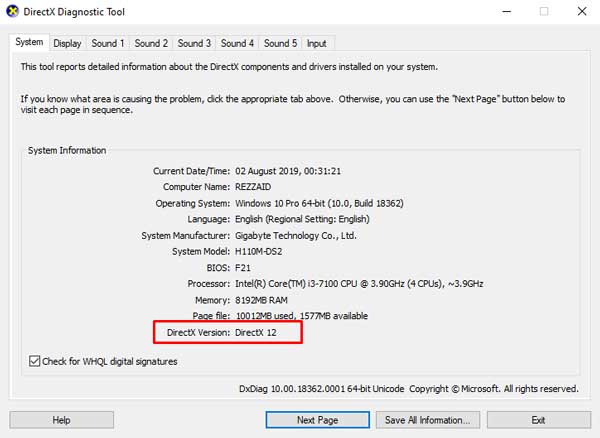
Alat DxDiag memberikan informasi terperinci tentang komponen dan driver DirectX yang diinstal pada sistem dan dapat digunakan.
Windows 10
- Ketik dxdiag di kotak Pencarian, lalu tekan enter.
- Ketuk atau klik dxdiag dari hasil.
- Periksa Versi DirectX pada halaman pertama laporan di bagian Informasi Sistem.
Windows 8.1 atau 8
- Geser dari sudut kanan layar, lalu ketuk Cari. Ketik dxdiag di kotak pencarian. Atau, cukup ketik dxdiag dari Start
- Ketuk atau klik dxdiag dari hasil.
- Periksa Versi DirectX pada halaman pertama laporan di bagian Informasi Sistem.
Windows 7 atau yang lebih lama
- Klik Start, ketik dxdiag di kotak pencarian.
- Ketuk atau klik dxdiag dari hasil.
- Periksa Versi DirectX pada halaman pertama laporan di bagian Informasi Sistem.
Hal ini akan sangat menunjang kebutuhan grafis game-game terbaru.
Adapun cara install ulang DirectX untuk menghilangkan notifikasi d3dx9_43.dll is missing yaitu:
- Pertama, download software DirectX sesuai versi windows kamu yang sudah kamu cek sebelumnya.
- Download salah satu versi DirectX dibawah ini:
DirectX 9.0 (Juni 10) Unduh DirectX 10 Unduh DirectX 11 Unduh DirectX 12 Unduh - Setelah memiliki file hasil download, klik langsung install.
- Langkah berikutnya Anda tinggal klik Next dan tunggu hingga proses instalasinya selesai.
- Jika proses instalasi selesai, langsung saja klik Finish.
- Setelah itu, lakukan restart pada perangkat dan cobalah untuk menjalankan game yang memunculkan notifikasi eror d3dx9_43.dll is missing sebelumnya.
Cara ini bisa bekerja dengan baik untuk berbagai masalah eror file dll lainnya.
Untuk pengguna Windows 8 atau 10, proses install ulang ke versi terbaru ini bisa dilakukan dengan mudah tanpa perlu melakukan download ulang.
Anda hanya perlu melakukan update DirectX melalui Windows Update.
Adapun langkah-langkah update Windows 8 dan 10 yaitu:
- Pertama, klik menu Start pada perangkat Anda dan masukkan keyword Windows Update pada kolom pencarian.
- Setelah itu, klik menu tersebut maka Anda akan langsung dibawa ke halaman update.
- Selanjutnya klik Chect for Updates dan tunggulah proses update hingga selesai. Proses update ini memakan waktu yang lumayan lama, jadi Anda harus sabar menunggu dan pastikan perangkat selalu aktif.
Memanfaatkan File Redist
Beberapa game telah dibekali dengan file redist oleh pengembangnya yang disimpan di dalam folder bernama (nama)_Redist.
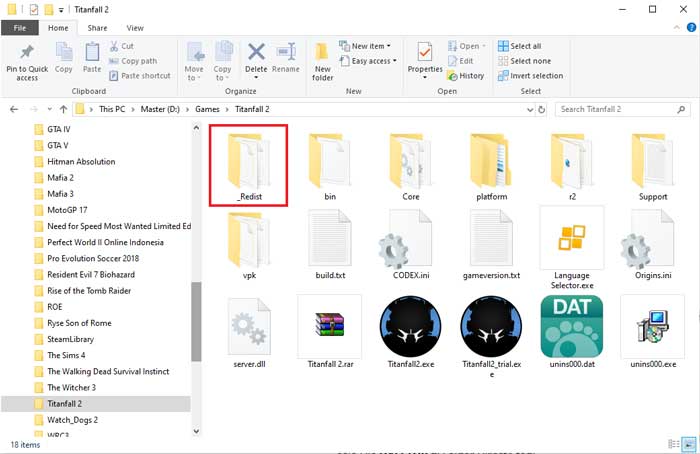
Nah, di dalam folder tersebut terdapat beberapa file sistem seperti DirectX maupun file lainnya.
Nantinya Anda hanya perlu memasang file redist tersebut pada perangkat.
Adapun langkah-langkahnya yaitu:
- Bukalah folder game yang memunculkan eror d3dx9_43.dll is missing.
- Kemudian scroll ke bahwah hingga menemukan folder redist dan bukalah folder tersebut.
- Setelah itu, carilah file DXSETUP yang berbentuk aplikasi. Jika sudah ketemu maka bukalah file tersebut dengan cara klik kanan dan pilih Run as administrator.
- Langkah berikutnya yaitu lakukan instalasi seperti biasanya dengan klik Accept this agreement dan klik Next tunggu hingga muncul tulisan Finish.
- Terakhir, klik Finish dan cobalah untuk membuka kembali game tersebut.
Selain file DXSETUP, Anda juga bisa menginstall file lainnya seperti Microsoft Visual C++ untuk mencegah terjadinya eror lain di kemudian hari saat membuka game tersebut.
Mengatasi d3dx9_43.dll is Missing Secara Manual
Selain menggunakan kedua cara di atas, Anda juga bisa mengatasi eror dll secara manual.
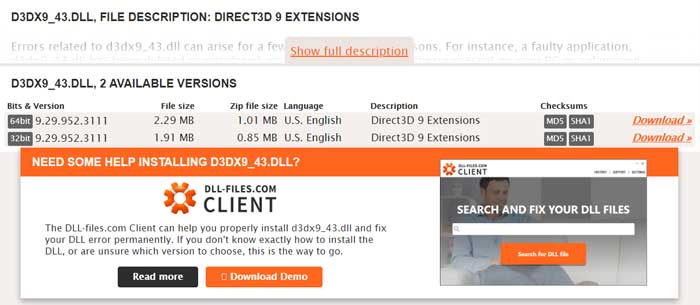
Cara manual ini berarti pengguna tidak perlu melakukan install ulang melainkan mengganti file d3dx9_43.dll lama dengan file baru yang tepat sehingga bisa digunakan.
Berikut cara mengatasi d3dx9_43.dll is missing secara manual.
- Langkah pertama, download file d3dx9_43.dll terbaru melalui situs dll atau bisa langsung klik di sini.
- Setelah itu, download file dll yang sesuai dengan sistem operasi Anda beserta versi yang digunakan.
- Selanjutnya bukalah file hasil download dan extract menggunakan aplikasi rar menjadi folder biasa.
- Bukalah folder tersebut dan carilah file dll yang ada di dalamnya. Kemudian salin file dll tersebut.
- Langkah berikutnya bukalah folder game yang mengalami eror tadi dan pastekan file dll di dalamnya.
- Terakhir, Anda hanya perlu mencoba memainkan kembali game apakah masih ada notifikasi eror atau tidak.
Jika memang sudah menggunakan cara di atas, game tersebut masih mengalami eror, kemungkinan besar file dll yang baru tidak support untuk game tersebut sehingga Anda perlu mencoba file dll lainnya.
Selain menggunakan cara di atas, cara aman untuk mengatasi d3dx9_43.dll manual yaitu dengan menggunakan file d3dx9_43.dll dari teman.
Agar bisa digunakan pada perangkat Anda maka pengguna harus menyalin file d3dx9_43.dll dari perangkat komputer dengan sistem operasi Windows yang sama, termasuk versinya.
Adapun cara untuk mengetahui tipe sistem Windows yaitu:
- Pertama, klik menu Start atau bisa langsung menekan tombol Windows pada keyboard.
- Setelah itu, masukkan keyword System Information pada kolom pencarian.
- Selanjutnya klik System Information yang muncul dari hasil pencarian, maka Anda akan langsung dibawa ke halaman informasi terkait sistem perangkat.
- Pada jendela informasi tersebut, lihatlah tipe sistem komputer dan carilah teman dengan sistem yang sama.
Sedangkan untuk cara mencari file d3dx9_43.dll pada komputer teman bisa disimak tutorial berikut ini.
- Pertama, tekan tombol Windows pada keyboard bersamaan dengan huruf E untuk membuka File Explorer (Windows + E).
- Setelah itu, masuklah ke lokal disk (C) dan bukalah folder System. Kemudian masukkan keyword d3dx9_43.dll pada kolom pencarian dan tekan enter. Jika di folder tersebut Anda tidak menemukan file dll maka bisa mencarinya pada C:\Windows\SysWOW64.
- Selanjutnya Anda bisa menyalin file tersebut dan dipaste pada program komputer Anda yang bermasalah.
Menggunakan DirectX End-User Runtime Web Installer
Selain menggunakan DirectX yang terbaru, beberapa game mungkin malah membutuhkan DirectX versi lama yang kompatibel dengan game tersebut.
Untuk mengatasi permasalahan tersebut, maka Anda bisa mengubah DirectX menjadi versi 9.0 atau sebelumnya menggunakan DirectX End-User Runtime Web Installer.
Adapun cara mengatasi d3dx9_43.dll is missing menggunakan DirectX End-User Web Installer yaitu:
- Pertama, bukalah salah satu browser di perangkat Anda.
- Setelah itu, bukalah DirectX End-User Runtime Web Installer.
- Selanjutnya klik DirectX End-User Runtime Web Installer.
- Langkah berikutnya yaitu mengganti bahasa yang digunakan pada menu Drop-down, namun jika ingin mempertahankan bahasanya maka tidak perlu diganti.
- Kemudian geser layar ke bawah dan klik ikon Download.
- Setelah proses download berhasil, ikutilah instruksi untuk melakukan install program tersebut pada perangkat komputer Anda hingga selesai.
- Terakhir, lakukan uji coba dengan membuka game yang sebelumnya bermasalah.
Install Ulang Game atau Program yang Mengalami d3dx9_43.dll is Missing
Solusi lain yang bisa digunakan untuk mengatasi terjadinya d3dx9_43.dll is missing yaitu dengan melakukan install ulang game ataupun program yang mengalami eror tersebut.
Hal ini bisa dilakukan apabila notifikasi eror terjadi karena ada salah satu file di dalam program tersebut bermasalah (corrupt).
Cara melakukan install ulang ini sangatlah mudah yaitu dengan melakukan uninstall program tersebut terlebih dahulu dan membersihkan semua data di dalamnya.
Setelah itu, lakukan pemasangan program lagi dengan menggunakan file yang lebih lengkap dan cobalah untuk menjalankannya.
Tambahan:
Cara Mengatasi D3DX9_43.dll Is Missing dengan Update Video Card Driver
Sebenarnya, update video card driver ini tidak berkaitan secara langsung dengan masalah d3dx9_43.dll is missing.
Hanya saja, dengan melakukan update ke versi terbaru akan membuat aktivitas gaming Anda semakin menarik.
Update viedo card driver ini bisa dilakukan secara manual ataupun otomatis.
Untuk lebih jelasnya bisa disimak pada langkah-langkah berikut ini.
Cara Update Video Card Driver Manual
Update video card driver secara manual bisa dilakukan dengan membeli secara langsung pada website penyedia produk video card.
Anda bisa mencari video card driver versi terbaru yang compatible dengan perangkat komputer yang digunakan, terutama sistem Windowsnya.
Cara Update Video Card Driver Otomatis
Cara otomatis ini bisa dilakukan jika Anda tidak memiliki pengetahuan terkait update driver secara manual.
Cara update otomatis ini nantinya membutuhkan bantuan program Driver Easy.
Program tersebut akan mendeteksi sistem pada komputer Anda untuk menentukan driver yang tepat bagi video card yang digunakan, tentu saja dengan mempertimbangkan sistem Windows juga.
Berikut cara melakukan update video card driver secara otomatis menggunakan bantuan Driver Easy.
- Sebagai langkah awal, download program Driver Easy terlebih dahulu dan install pada perangkat komputer Anda.
- Setelah itu, jalankan Driver Easy dan klik tombol Scan Now maka program akan secara otomatis melakukan pemindaian pada perangkat Anda dan mendeteksi berbagai masalah pada driver.
- Kemudian klik Upadate All untuk melakukan pengunduhan dan pemasangan driver yang telah kadaluwarsa secara otomatis.
Driver Easy ini bisa digunakan secara gratis namun dengan keterbatasan fitur.
Jadi, kalau Anda ingin bisa menggunakan semua fitur di dalamnya bisa berlangganan terlebih dahulu ke versi Pro.
Akhir Kata
Nah, demikian tadi beberapa cara mengatasi d3dx9_43.dll is missing yang bisa dijadikan sebagai referensi agar aktivitas gaming Anda tidak terkendala.
Hal yang perlu diingat adalah Anda harus berhati-hati dalam mengunduh file d3dx9_43.dll dari situs download dll karena beberapa file mungkin belum update dan berasal dari sumber yang tidak jelas.
Selamat mencoba.
